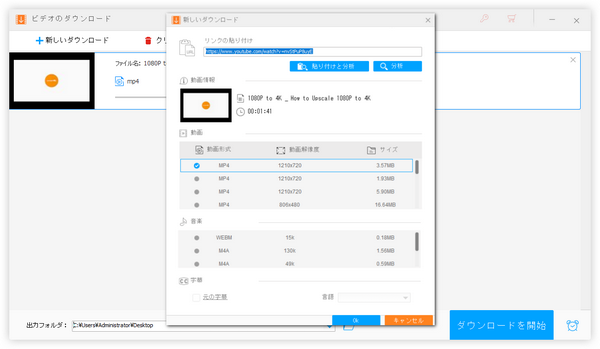


CapCutはバイトダンスによってリリースされた無料の動画編集ツールです。スマホ用のアプリとパソコン用のソフトウェアがあります。また、オンラインの動画編集サービスとしても提供されております。
CapCutを使って動画を編集する時、YouTubeの動画を素材としてCapCutに入れて自分の動画に使用したいと思っている方は少なくないと思いますが、これを実現するのに最も効果的な方法はダウンロードツールを利用することです。
今回の記事ではダウンロードを通じてYouTubeから動画をCapCutに入れる方法をご紹介します。パソコンで作業を行います。YouTubeの動画をスマホ用のCapCutアプリに入れたい場合は動画をパソコンに保存してからスマホに転送することをおすすめします。
YouTubeから動画をCapCutに入れるのに、ここではWonderFox HD Video Converter Factory ProというWindows向けの動画ダウンロードソフトをおすすめします。URLを解析してYouTubeやニコニコ動画、FC2、Vimeo、Tver等1000以上のサイトから最高画質8Kの動画をダウンロードすることができます。動画の音源のみをダウンロードすることも可能です。ダウンロードのスピードが速いですし、複数の動画を一括でダウンロードすることもできます。そしてYouTubeやニコニコなどの再生リストやチャンネルのURLを解析して中の動画を一括でダウンロードすることもサポートします。普通のYouTube動画をダウンロードしてCapCutに入れることができる他、強力な「録画」機能を利用すれば、ライブ配信や有料コンテンツ等を録画して保存することもできます。そしてこの機能を利用してAmazon MusicやApple Music等を動画編集に使うことも可能です。
WonderFox HD Video Converter Factory Proを利用してYouTubeの動画をCapCutに入れる手順は下記をご参考頂けます。まずは準備としてこの強力な動画ダウンロードソフトをお使いのWindowsパソコンに無料ダウンロード無料ダウンロードしてインストールしておきましょう。
YouTubeを開いて、CapCutに入れたい動画のURLをコピーします。
WonderFox HD Video Converter Factory Proを立ち上げ、メイン画面で「ダウンロード」機能を開きます。
「新しいダウンロード」と「貼り付けと分析」をクリックしてコピーした動画URLの解析を始めます。
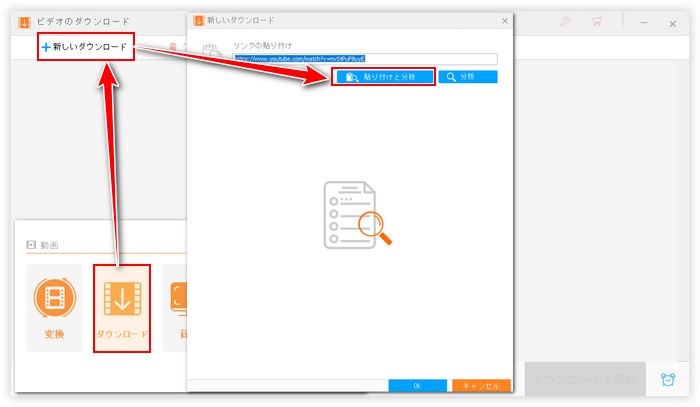
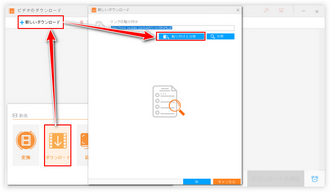
URLの解析が終わったら、「動画」セクションには保存可能な動画ソースがリストアップされます。ご自分のニーズに応じて必要な動画形式と品質を選択しましょう。
ソースを選択したら、下の「Ok」をクリックしてダウンロードタスクを作成します。
ヒント:URL解析とソース選択のステップを繰り返して複数のダウンロードタスクを作成し、後で一括で実行することができます。
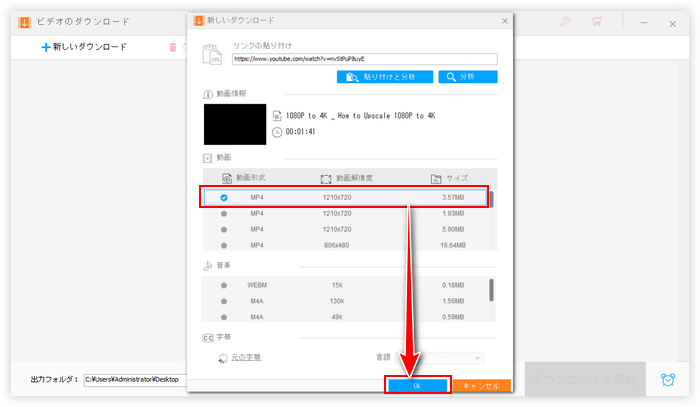
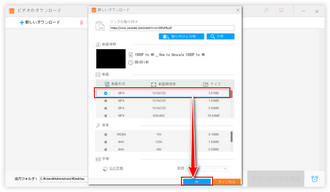
出力フォルダ欄の「▼」アイコンをクリックして動画の保存先を設定します。
「ダウンロードを開始」ボタンをクリックしてYouTubeの動画をダウンロードし始めます。
ダウンロードプロセスが終わったら、ローカルに保存したYouTube動画を直接CapCutに入れることができます。CapCutにはトランスコード機能が内蔵されており、ファイルの非互換性問題を心配する必要がありません。
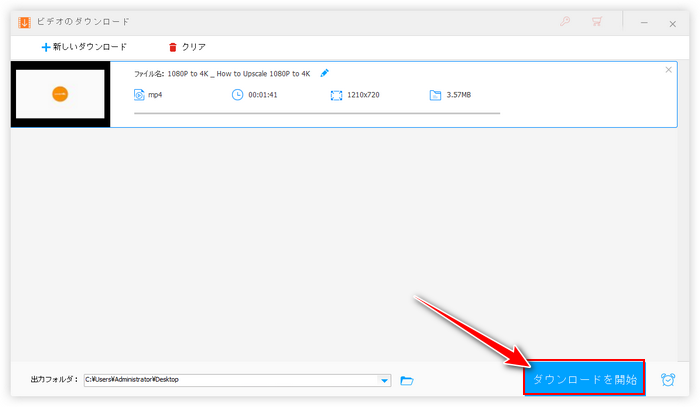
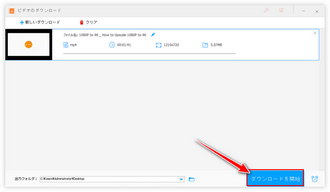
YouTubeダウンロードソフトWonderFox HD Video Converter Factory Proを無料体験 >>YouTubeダウンロードソフトWonderFox HD Video Converter Factory Proを無料体験 >>
* ご注意:無断でYouTubeの動画をダウンロードして使用することは著作権法違反に当たる可能性があります。本文で紹介するCapCutにYouTubeの動画を入れる方法に関して全てのご利用は自己責任でお願いします。
現在のCapCutには画面録画機能も搭載されていますので、それを利用してYouTubeの動画を再生しながら録画し、CapCutの編集プロジェクトに入れることができます。ただし、画面録画ですから、保存した動画はダウンロードした動画より画質が悪いです。画質にこだわりがない方におすすめします。
YouTube動画を録画してCapCutに入れる手順
CapCutを開き、最初の画面で「画面録画」をクリックします。
マウスをドラッグして録画の範囲を設定します。スクリーン全体を録画し、後でYouTubeの動画を全画面で再生することをおすすめします。
*録画の際にCapCutはマイク音声だけを録音、もしくはステレオミキサーでマイク音とシステム音を同時に録音します。パソコン内部音声のみを録音することはできません。
「録画を開始」ボタンをクリックすれば、カウントダウン3秒後に録画が始まります。
YouTubeでCapCutに入れたい動画を全画面で再生します。
再生し終わったら、「録画を停止」ボタンをクリックします。
「ダウンロード」をクリックして録画データをパソコンに保存するか、「更に編集」をクリックして直接YouTube動画をCapCutの編集プロジェクトにインポートします。
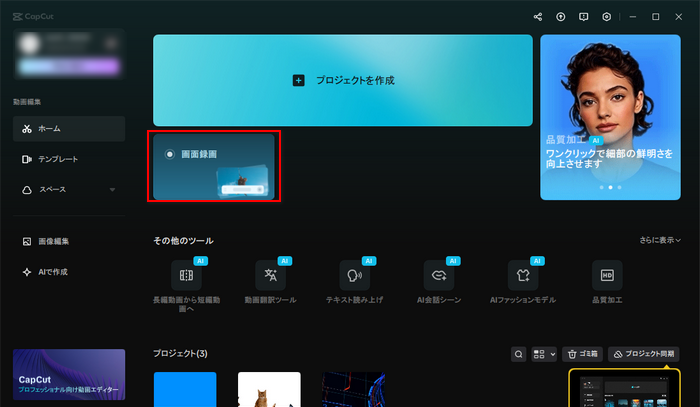
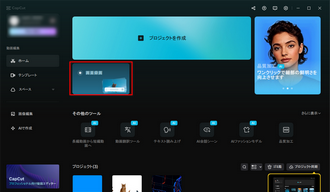
今回の記事では強力なダウンロードソフトWonderFox HD Video Converter Factory Proを利用してYouTubeから動画をCapCutに入れる方法を紹介させて頂きました。ご参考になれたら幸いです。
YouTubeから動画をCapCutに入れるのに役立つ他、WonderFox HD Video Converter Factory Proの「ダウンロード」と「録画」機能を利用して殆どのプラットフォームから動画を保存することができます。そして強力な「変換」機能では動画を編集したり、そのファイル形式を変換したりすることをサポートします。ご興味あれば、ぜひこのソフトをインストールして無料で体験してみてください。
利用規約 | プライバシーポリシー | ライセンスポリシー | Copyright © 2009-2025 WonderFox Soft, Inc. All Rights Reserved.